APBackUp 3.9.6022
Včasih želite varnostno kopirati pomembne datoteke. Seveda je to mogoče storiti z uporabo vgrajenih orodij operacijskega sistema, vendar to ni vedno priročno in hitro. V takih primerih bi bila najboljša možnost uporaba posebnih programov. V tem članku bomo podrobno preučili enega od predstavnikov te programske opreme, in sicer APBackUp.
Vsebina
Čarovnik za ustvarjanje nalog
Postopek ustvarjanja naloge postane precej lažji, če je v programu poseben pomočnik. V APBackUp je, in z vsemi glavnimi ukrepi se izvajajo z njim. Na začetku mora uporabnik izbrati eno od treh vrst nalog, določiti številko opravila in po želji dodati komentar.
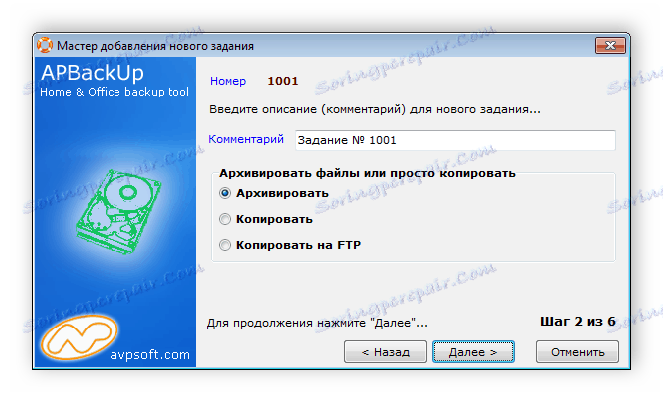
Naslednji korak je dodajanje datotek. Če želite shraniti samo eno mapo, je dovolj, da ga navedete in pojdite na naslednji korak, v primeru particij trdega diska pa boste morda morali izključiti nekatere direktive in mape. To dejanje se izvaja v tem koraku, izjeme pa v integriranem brskalniku. Poleg tega lahko izberete eno od načinov shranjevanja in spreminjanja datotek.
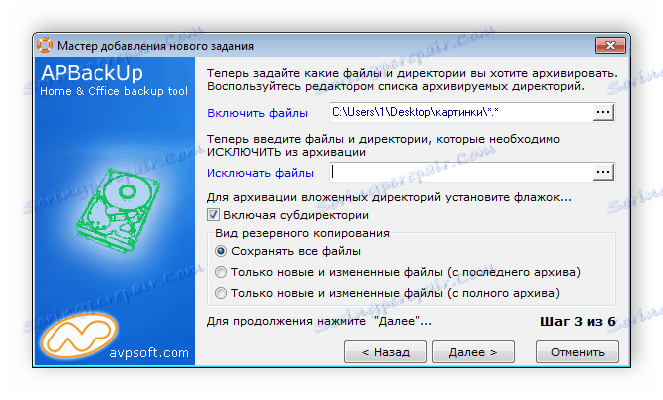
Nato izberite imenik, v katerem bo varnostno kopiranje shranjeno. Na voljo je izbor zunanjih naprav ali drugih particij diska. Če je treba v imenu vsake datoteke imeti predpono in datum, ga je treba aktivirati med tem korakom. Še vedno je treba izbrati globino arhiva in pojdite na naslednji korak.
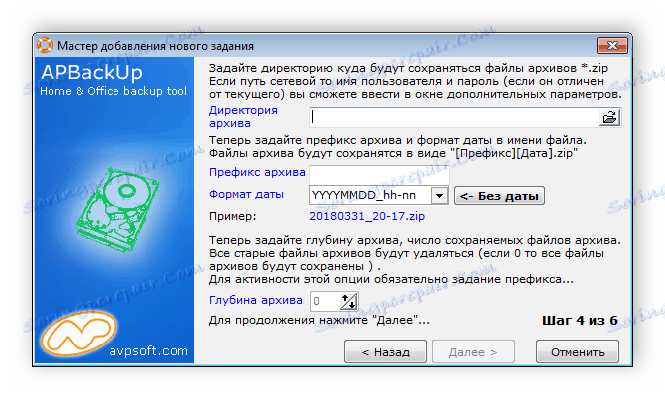
Izberite frekvenco, s katero bo izdelana varnostna kopija. To je še posebej koristno pri ustvarjanju kopije operacijskega sistema, saj spremembe v direktivah pridejo vsak dan. Izbira optimalnega časa je odvisna samo od potreb uporabnika.
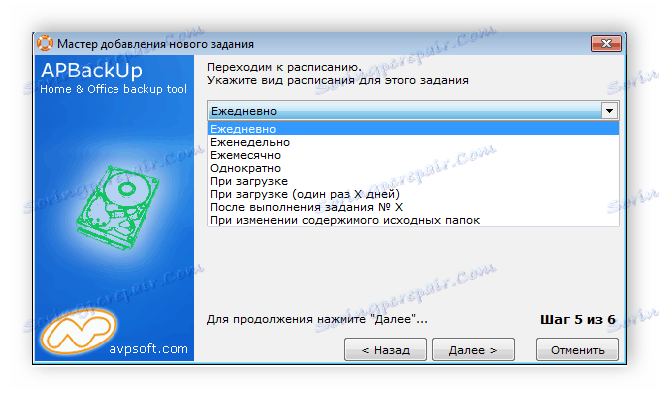
Še natančneje je določiti natančnejši razpored. Tukaj je vse tudi individualno. Preprosto nastavite ustrezen čas, ko je računalnik minimalno naložen, tako da kopiranje poteka hitreje in ne vpliva na udobje pri delu z osebnim računalnikom.

Urejanje nalog
Takoj po ustvarjanju posla se prikaže okno z nastavitvami. Tu je ogromno število različnih parametrov. Od glavnih bi rad omenil funkcijo izklopa računalnika po zaključku kopiranja, obvestilo o statusu naloge, podrobne nastavitve arhiviranja in nastavitve dejanj pred kopiranjem.
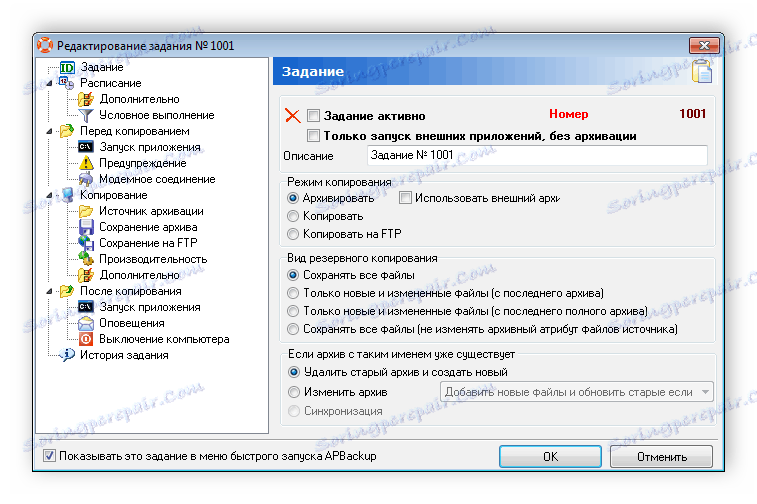
Okno za upravljanje delovnih mest
V glavnem oknu se prikažejo vse ustvarjene, teče, dokončane in neaktivne naloge. Na vrhu so orodja za njihovo upravljanje in dodatne funkcije. Prosimo, upoštevajte, da spodnji gumb prikazuje napredovanje naloge v realnem času in da lahko spremljate vsako dejanje.
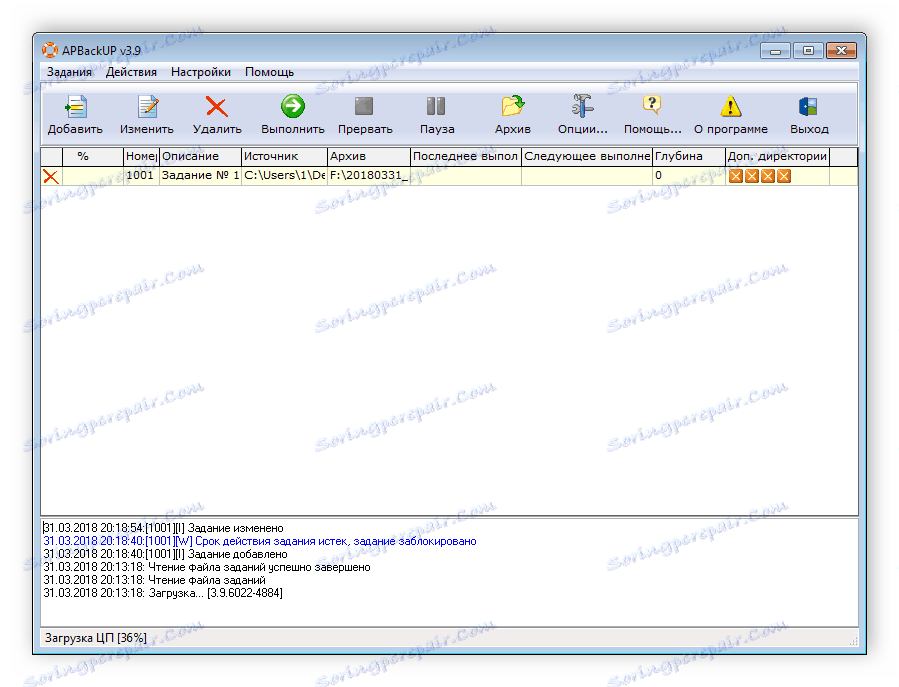
Konfiguracija zunanjih arhivov
Arhiviranje v APBackUp ni nujno izvedeno z vgrajenim orodjem, na voljo je tudi dostop do zunanjih arhivov. Njihove nastavitve so v ločenem oknu. Tukaj lahko nastavite stopnjo stiskanja, prednost, ukaz za zagon in kodiranje seznama datotek. Dokončano konfiguracijsko datoteko lahko shranite in nato uporabite za določene projekte.
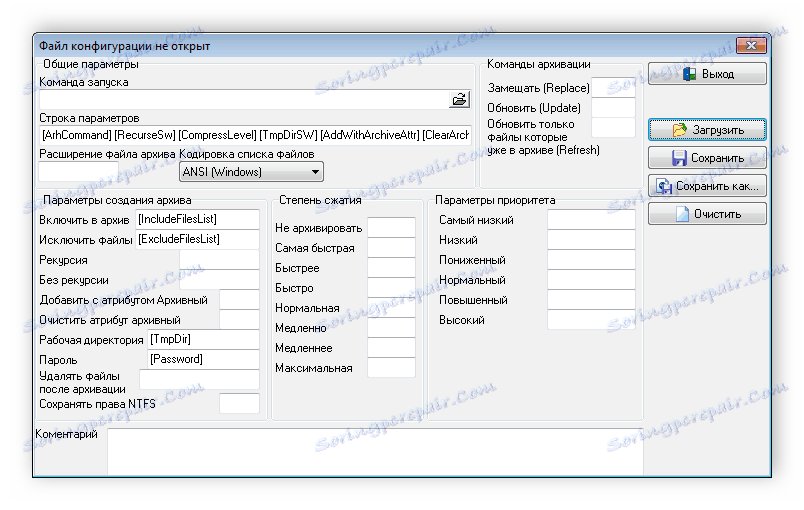
Pazite na nastavitev notranjega arhivarja, ki se izvaja v meniju »Možnosti« . Poleg tega je veliko uporabnih zavihkov, kjer uporabnik individualno prilagaja ne le videz programa, temveč tudi spreminja parametre nekaterih funkcij.
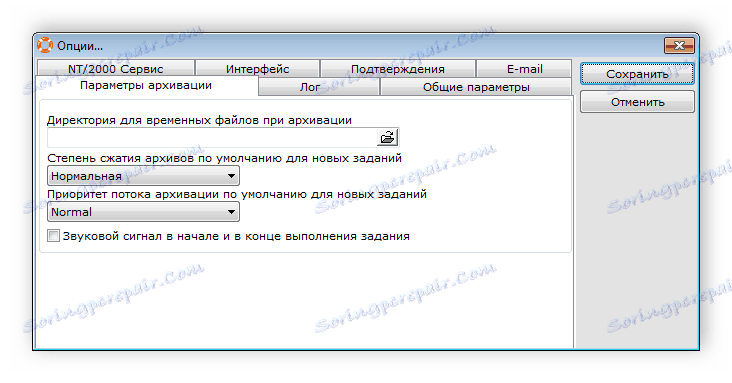
Utemeljenost
- Program je popolnoma v ruskem jeziku;
- Preprost in priročen vmesnik;
- Obstaja čarovnik za ustvarjanje nalog;
- Ogromna izbira nastavitev zaposlitve;
- Konfiguriranje samodejnega zagona dejanj.
Slabosti
- Program je razdeljen za plačilo.
V tem pregledu se APBackUp konča. V tem članku smo se seznanili z vsemi funkcijami in vgrajenimi orodji programa. Ta predstavnik lahko varno priporočamo vsem, ki potrebujejo preprosto varnostno kopiranje ali arhiviranje pomembnih datotek.